Hauptinhalt:
![]() Über den Autor
Über den Autor
![]() Reviews und Preise
Reviews und Preise
Die Aufzeichnung von wichtigen Gesprächen kann bei der digitalen Kommunikation sehr nützlich sein. Mit seinem zuverlässigen Datenschutz ist Signal eine beliebte Option für sichere Sprachanrufe und Textnachrichten. Vielleicht fragen Sie sich jedoch, wie Sie dies bewerkstelligen können, wenn Sie eine Aufzeichnung Ihrer Signal-Anrufe aus persönlichen, beruflichen oder rechtlichen Gründen aufbewahren müssen. In diesem Beitrag stellen wir Ihnen zwei effiziente Methoden zur Aufzeichnung von Signal-Anrufen vor, von denen eine die Verwendung des Programms EaseUS RecExperts beinhaltet.
Signalvideogespräche mit EaseUS RecExperts aufzeichnen [Empfohlen]
Die erste Methode verwendet einen ausgezeichneten Videorekorder für Anrufe: EaseUS RecExperts. Er ist mit Windows und macOS kompatibel. Das Mikrofon oder das System-Audio wird aufgezeichnet, während hochwertige Videos aufgenommen werden. Die Benutzer können auch den Hintergrund der aufgezeichneten Kamera-Videos anpassen. Sie können sich zum Beispiel für ein Studio, ein Klassenzimmer oder eine Landschaft entscheiden.

Mit dieser Bildschirmaufzeichnungssoftware können Sie alles aufzeichnen, was Sie wollen, einschließlich Chat-Nachrichten, Online-Kurse, Streaming-Videos und Spielevideos. Zum Beispiel können Sie diesen Bildschirmrekorder verwenden, um Photoshop-Zeichnungen aufzeichnen ohne Verzögerung und Wasserzeichen. Außerdem ist es auch ein versteckter Bildschirmrecorder ohne Symbol. Sie können einen Zeitplan für die Aufnahme erstellen.
Jetzt können Sie EaseUS RecExperts herunterladen, um es auszuprobieren!
Es gibt einige detaillierte Schritte, mit denen Sie lernen können, wie man Signalanrufe aufzeichnet.
Schritt 1. Starten Sie EaseUS RecExperts auf Ihrem Gerät und Sie werden zwei Aufnahmemodi sehen. Sie können "Vollbild"wählen, um den gesamten Bildschirm aufzunehmen, oder "Region" wählen, um den Aufnahmebereich vor der Aufnahme manuell auszuwählen.

Schritt 2. Danach können Sie wählen, ob Sie die Webcam, den Systemsound, das Mikrofon oder nichts davon aufzeichnen möchten. Sie können auch Auto-Split, Auto-Aufnahme mit verschiedenen Funktionen auf der Benutzeroberfläche einstellen.

Schritt 3. Dann können Sie auf die rote Taste "REC" klicken, um die Aufnahme zu starten. Es erscheint eine Menüleiste auf Ihrem Bildschirm. Um die Aufnahme anzuhalten, klicken Sie auf den weißen doppelten vertikalen Balken; um die Aufnahme zu beenden, klicken Sie auf das rote quadratische Zeichen.
Schritt 4. Nach der Aufnahme werden Sie zur Listenoberfläche geführt. Hier können Sie Ihre Aufnahmen ansehen oder bearbeiten. Um eine neue Aufnahme zu starten, klicken Sie einfach auf die Schaltfläche "REC" am oberen Rand der Oberfläche.

Signalanrufe über einen integrierten Bildschirmrekorder aufzeichnen [Für iOS]
Die zweite Methode besteht darin, den integrierten Bildschirmrekorder des Geräts zu verwenden, um hochwertige Singal-Anrufe aufzuzeichnen. Es gibt einige detaillierte Schritte, die Sie befolgen müssen.
Schritt 1. Öffnen Sie die App"Einstellungen" auf Ihrem iPhone. Wechseln Sie zwischen"Kontrollzentrum" und"Steuerelemente anpassen". Um"Bildschirmaufzeichnung" zum Kontrollzentrum hinzuzufügen, suchen Sie es und tippen Sie auf das grüne +-Symbol.
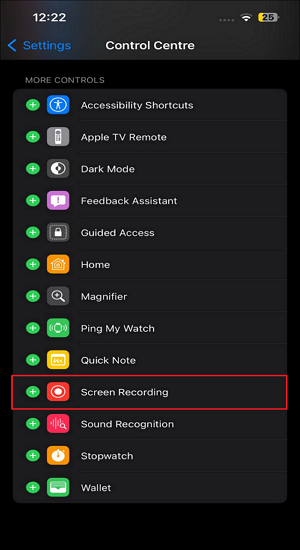
Schritt 2. Starten Sie Signal und tätigen Sie einen Anruf. Um auf das Kontrollzentrum zuzugreifen, streichen Sie vom unteren Rand des Bildschirms nach oben (iPhone 8 und niedriger) oder von der oberen rechten Ecke nach unten (iPhone X und höher).
Schritt 3. Um mit der Aufnahme zu beginnen, tippen Sie auf die Schaltfläche"Aufnahme" (ein Kreis mit einem Punkt darin). Für Ihren Signalanruf müssen Sie möglicherweise die Taste lange drücken und"Mikrofon-Audio" wählen, um den Ton aufzunehmen.
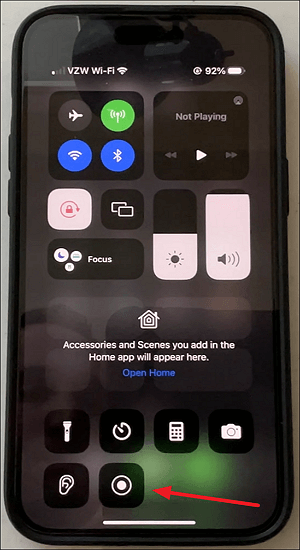
Nachdem Sie die oben genannten Schritte ausgeführt haben, können Sie vermutlich Signalanrufe in hoher Qualität aufzeichnen. Wenn Sie es hilfreich finden, können Sie diesen Artikel mit mehr Menschen teilen!
Schlussfolgerung
Kurz gesagt: Mit diesen Techniken können Sie mühelos Ihre Signalgespräche zur späteren Verwendung aufzeichnen. Wenn Sie Anrufe aufzeichnen, respektieren Sie immer die Privatsphäre und das Einverständnis der anderen Partei. Wenn Sie hoffen, eine qualitativ hochwertige Bildschirmaufnahme von Sigal-Anrufen zu erhalten, ist EaseUS RexExperts eine unumgängliche Wahl für Sie. Sie können diese Software herunterladen, um sie auszuprobieren!
FAQs zur Aufzeichnung von Signalvideogesprächen
Nachdem Sie erfahren haben, wie Sie Signal-Videoanrufe aufzeichnen können, sollten Sie sich mit einigen damit zusammenhängenden Fragen beschäftigen.
1. Können Signalanrufe abgehört werden?
Signal-Chats werden immer Ende-zu-Ende verschlüsselt, sodass nur die Personen, die sie lesen oder hören sollen, sie entschlüsseln können. Der Datenschutzmodus von Signal ist in das System integriert, er ist keine optionale Funktion. Jeder einzelne Anruf, jede Nachricht, jedes Mal.
2. Verfügt Signal über eine Anrufliste?
Anrufprotokolle werden in den Zeitleisten der Diskussionen angezeigt, wenn wir Signal zum Telefonieren verwenden.
3. Ist die App zum Aufzeichnen von Anrufen illegal?
Das Bundesgesetz schreibt eine einseitige Zustimmung vor, was bedeutet, dass Sie Telefongespräche oder Chats nur aufzeichnen dürfen, wenn Sie aktiv daran teilnehmen. Wenn Sie das Gespräch aufzeichnen, obwohl Sie nicht daran beteiligt sind, handelt es sich um eine illegale Abhörmaßnahme bzw. Lauschangriff.
Ist der Artikel hilfreich?
Updated von Mako
Technik-Freund und App-Fan. Mako schreibe seit März 2016 für die Leser von EaseUS. Er begeistert über Datenrettung, Festplattenverwaltung, Datensicherung, Datenspeicher-Optimierung. Er interssiert sich auch für Windows und andere Geräte.
Written von Maria
Maria ist begeistert über fast allen IT-Themen. Ihr Fokus liegt auf der Datenrettung, der Festplattenverwaltung, Backup & Wiederherstellen und den Multimedien. Diese Artikel umfassen die professionellen Testberichte und Lösungen.
Bewertungen
-
"EaseUS RecExperts ist ein einfach zu bedienend und bietet umfassende Funktionen. Der Recorder kann neben dem Geschehen auf Ihrem Bildschirm auch Audio und Webcam-Videos aufnehmen. Gut gefallen hat uns auch, dass es geplante Aufnahmen und eine Auto-Stopp-Funktion bietet."
Mehr erfahren -
"EaseUS RecExperts bietet die umfassenden Lösungen für die Aufzeichnung und die Erstellungen von Screenshots Ihres Bildschirms, die Sie für eine Vielzahl von persönlichen, beruflichen und bildungsbezogenen Zwecken verwenden können."
Mehr erfahren -
"Für unserer YouTube-Videos ist ein Bildschirmrekorder sehr nützlich. Wir können die Aktivitäten in Photoshop oder Lightroom einfach aufnehmen. Kürzlich habe ich die Bildschirm-Recorder von EaseUS getestet und sie ist bei weitem die beste, die ich bisher verwendet habe."
Mehr erfahren
Verwandete Artikel
-
Wann sind WWE PPV-Wiederholungen auf Peacock verfügbar?
![author icon]() Maria/Apr 27, 2025
Maria/Apr 27, 2025
-
2025 | So erstellen Sie einen Screenshot von nur einem Monitor unter Windows/Mac
![author icon]() Maria/Oct 15, 2025
Maria/Oct 15, 2025
-
Snapchat Video aufnehmen ohne drücken [5 Methoden]
![author icon]() Maria/Apr 27, 2025
Maria/Apr 27, 2025
-
Kostenloser Mac Screen Recorder mit System Audio | Top 10 Review
![author icon]() Maria/Apr 27, 2025
Maria/Apr 27, 2025

EaseUS RecExperts
- Den Bildschirm mit Audio aufnehmen
- Die Webcam aufnehmen
- Die PC-Spiele reibungslos aufnehmen
Hot Artikel